Apprenez à modifier facilement les métadonnées OGG avec des étapes détaillées
Avec des balises sur vos fichiers OGG, l'appareil que vous utilisez actuellement peut comprendre ce qu'il y a dans le fichier. Une fois les métadonnées attachées, il peut vous aider à les organiser correctement en déterminant les balises pour les retrouver rapidement. Donc, si vos fichiers OGG n'ont pas de métadonnées, il est indispensable d'en ajouter une. Bien que la recherche d'un éditeur de balises pour OGG soit facile, nous ne savons pas s'ils sont parfaitement sûrs à utiliser. Au lieu de les essayer et d'échouer, nous ferons le dépannage par outil pour vous. Alors, continuez à lire cet article pour savoir comment modifier manuellement les métadonnées OGG avec une assurance de réussite 100%.

Partie 1. Modifier les métadonnées OGG sans télécharger un programme externe sous Windows
Sous Windows, vous pouvez facilement modifier les métadonnées OGG sans télécharger d'outil à l'aide de Propriétés. Cependant, il n'est pas aussi efficace que l'outil dédié ultime ci-dessous, mais la tâche peut être accomplie avec son aide. Donc, si vous voulez savoir comment utiliser cet éditeur de métadonnées, vous pouvez suivre les étapes ci-dessous.
Avantages de l'utilisation des propriétés sous Windows :
◆ Le téléchargement n'est pas indispensable pour l'utiliser à tout moment, et même si vous n'avez pas accès à Internet.
◆ Facile à utiliser et peut être utilisé par tous les utilisateurs qui souhaitent modifier les métadonnées.
◆ Il prend en charge une large gamme de formats OGG, MP3, WAV, WMA et bien d'autres.
Comment modifier facilement les balises OGG avec les propriétés sous Windows :
Étape 1. Recherchez le fichier OGG sur votre bureau et cliquez avec le bouton droit sur le fichier ; en dessous, frappez Propriétés.
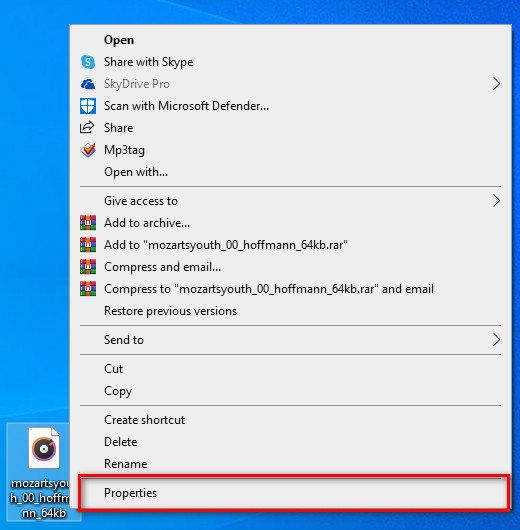
Étape 2. Après avoir cliqué sur Propriétés, un panneau s'affichera sur votre écran. Allez à la Des détails, appuyez sur chaque balise et remplissez-la.
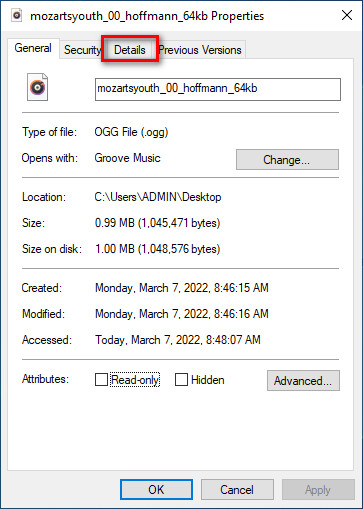
Étape 3. presse D'accord pour enregistrer les modifications que vous avez apportées avec Propriétés.
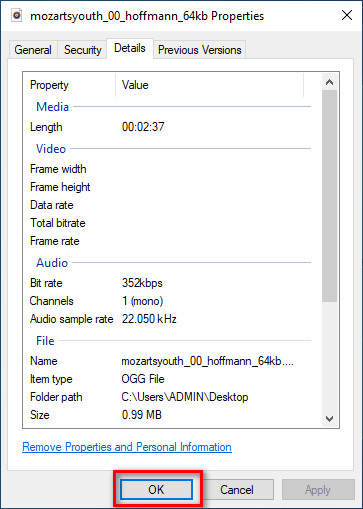
Astuce : Cette fonction n'enregistre parfois pas les métadonnées que vous avez ajoutées au fichier OGG. Donc, si cela se produit, vous devrez recommencer et recommencer depuis le début.
Partie 2. Éditeur de balises OGG le plus recommandé pour modifier les métadonnées OGG sur Windows et Mac [Professionnellement]
La meilleure façon d'éditer OGG est d'utiliser un éditeur de balises puissant mais simpliste sur Windows et Mac, le Convertisseur vidéo FVC Ultimate. Avec cet outil, vous pouvez remplacer manuellement les métadonnées d'OGG en quelques clics. Contrairement aux propriétés, vous ne rencontrerez aucun problème concernant l'édition ou la correction des balises de votre fichier multimédia. Cependant, vous devrez télécharger et acheter l'outil pour accéder pleinement à ses excellentes fonctionnalités qu'aucun autre outil ne peut vous offrir.
En plus de sa capacité d'édition sur les métadonnées, cet outil vous permet de convertir votre fichier OGG dans un nouveau format audio tout en conservant l'audio de haute qualité stocké sur votre fichier OGG. Vous pouvez également effectuer des modifications de base sur votre vidéo et votre audio si vous le souhaitez, telles que couper, rogner, fusionner, recadrer, etc., mais il peut également effectuer des modifications avancées. vous pouvez vérifier l'édition avancée sur la boîte à outils. Peut-être pensez-vous quelle est la chose ultime à propos de cet outil ; Eh bien, il répond aux attentes de chacun, et le nom ultime n'est pas seulement un nom, mais c'est aussi les capacités de l'outil. Ainsi, si vous souhaitez utiliser l'outil pour modifier les métadonnées OGG, vous pouvez copier les étapes ci-dessous pour réussir du bout des doigts.
Avantage d'utiliser FVC Video Converter Ultimate [Recommandé] :
◆ C'est un éditeur de balises professionnel qui peut facilement manipuler les métadonnées de votre fichier audio même si vous n'êtes pas un pro.
◆ Il prend en charge une large gamme de formats à télécharger comme OGG, MP3, WAV, WMA, AIFF et plus de 1000+, y compris les formats vidéo.
◆ C'est le meilleur choix pour les débutants dans l'édition des métadonnées, la résolution, la qualité, la découpe, etc.
◆ Capable de télécharger le logiciel sur les systèmes Windows et Mac si vous le pouvez.
◆ Des fonctions et fonctionnalités supplémentaires sont disponibles sur Toolbox pour vous aider dans différentes tâches liées à la vidéo et à l'audio.
Comment éditer les balises OGG comme un pro avec le FVC Video Converter Ultimate :
Étape 1. Appuyez sur le bouton de téléchargement ci-dessous, choisissez le système d'exploitation que vous utilisez. Si le téléchargement est terminé, cliquez sur le fichier du logiciel que vous avez téléchargé pour l'installer à côté de votre lecteur. Configurez-le selon vos préférences ; enfin, cliquez sur Démarrer maintenant pour lancer l'outil.
TéléchargerPour Windows 7 ou version ultérieureTéléchargement sécurisé
TéléchargerPour MacOS 10.7 ou version ultérieureTéléchargement sécurisé
Étape 2. Après avoir ouvert le logiciel sur votre bureau, accédez à la Boîte à outils section et trouvez la Éditeur de métadonnées multimédias; appuyez sur la fonction pour continuer.
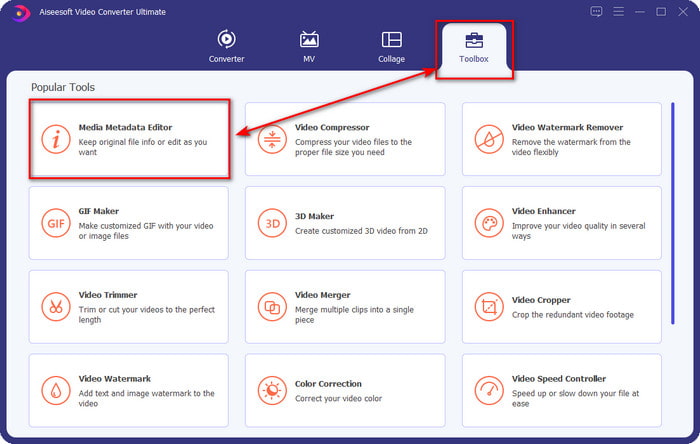
Étape 3. Clique le + icône pour localiser le fichier OGG enregistré sur votre lecteur de bureau. Sélectionnez le nom de fichier .ogg et cliquez sur Ouvert pour charger le fichier dans l'outil.
Étape 4. Modifiez ou supprimez les métadonnées sur la mini-fenêtre qui s'affichera sur votre écran, cliquez sur chaque zone de texte et ajoutez les informations que vous souhaitez appliquer sur l'OGG. Vous pouvez également ajouter une image sur le fichier audio OGG si vous le souhaitez, mais assurez-vous que l'image est enregistrée sur votre bureau.
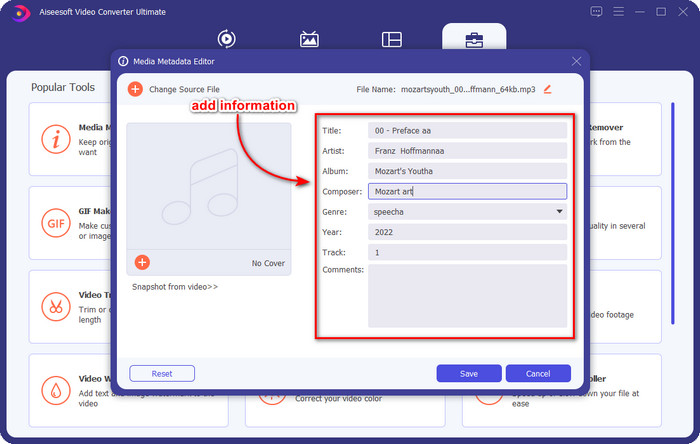
Étape 5. Si vous avez terminé d'ajouter les informations nécessaires sur votre fichier OGG, vous pouvez cliquer sur sauvegarder pour procéder à l'enregistrement du fichier avec les métadonnées dessus. Avec cela, vous avez maintenant ajouté les métadonnées OGG modifiées sur votre bureau avec l'aide du meilleur éditeur de métadonnées OGG que vous pouvez utiliser sur les deux systèmes d'exploitation en toute sécurité et rapidement.
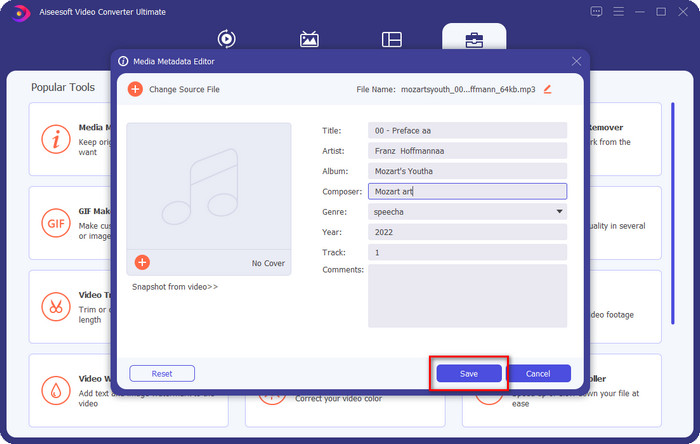
Partie 3. FAQ sur la modification des métadonnées OGG
Puis-je utiliser le fichier OGG sur Mac ?
Les fichiers OGG ne sont pris en charge sur aucun appareil Apple, mais vous pouvez utiliser une application tierce pour lire le fichier OGG illisible sur Mac. Vous voulez savoir comment ? Si oui, cliquez sur ce lien car nous avons rassemblé les faits sur OGG et comment lire facilement les fichiers OGG sur Mac.
OGG est-il plus populaire que MP3 ?
En termes de popularité, MP3 est beaucoup plus pris en charge qu'OGG car il est beaucoup plus flexible si nous les comparons. Les deux sont de bons conteneurs audio, et ils ont des forces audio différentes. Mais en termes de qualité, OGG est bien meilleur que MP3 mais est moins pris en charge.
Puis-je enregistrer un OGG de haute qualité ?
Absolument, oui, vous pouvez enregistrer OGG. Mais quel outil supporte le format OGG ? S'il y en a un, est-ce le meilleur enregistreur OGG que je puisse utiliser ? Eh bien, toutes ces questions ont une réponse si vous avez cliqué dessus relier et poursuivi sa lecture.
Conclusion
Incroyable non ? C'est, avec ce que vous pouvez faire pour modifier les métadonnées OGG avec les solutions répertoriées ci-dessus. Si vous en avez besoin, voici les solutions connues pour résoudre vos balises de fichiers OGG. Si vous ne croyez pas aux informations que nous avons écrites ici, vous devez les essayer toutes les deux, et nous pouvons vous assurer que vous réussirez à modifier les balises de votre OGG. Mais si vous voulez qu'un outil professionnel modifie les balises sur votre OGG, vous devez utiliser l'outil ultime pour terminer la tâche. Convertisseur vidéo FVC Ultimate est sans aucun doute le meilleur choix pour éditer des balises sur n'importe quel type de média que vous avez. Si vous pensez que c'est le bon outil pour vous, nous vous suggérons de lire les étapes que nous avons fournies ci-dessus pour modifier facilement les balises.



 Video Converter Ultimate
Video Converter Ultimate Enregistreur d'écran
Enregistreur d'écran


